RVシリーズルータでのインターネットプロトコル(IP)モードの設定
目的
インターネットプロトコル(IP)モードは、ローカルネットワークが使用しているIPのバージョンと、ワイドエリアネットワーク(WAN)が使用しているバージョンをルータに通知します。ネットワークの状態によっては、ルータで特定の機能を使用できる場合とできない場合があるため、このオプションを正しく設定することが重要です。
この記事では、RVシリーズルータでIPモードを設定する方法について説明します。
適用可能なデバイス
- RVシリーズ
[Software Version]
- 1.0.3.16 — RV130、RV130W
- 1.0.0.17 — RV132W
- 1.0.0.21 — RV134W
IPモードの設定
ステップ 1:Webベースのユーティリティにログインし、Networking > IP Modeの順に選択します。
注:この記事の画像はRV130Wルータのものです。メニューオプションはモデルによって異なります。

ステップ 2:IP Modeフィールドで、ドロップダウンリストからオプションを選択します。
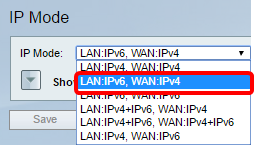
RV130またはRV130Wを使用している場合、次のオプションがあります。
- LAN:IPv4、WAN:IPv4:LANとWANの両方でIPv4が使用されます。
- LAN:IPv6、WAN:IPv4:LANがIPv6のみを使用し、WANがIPv4を使用する場合に使用します。このオプションを選択した場合は、「スタティック6to4 DNS」のセクションに進むことができます。
- LAN:IPv6、WAN:IPv6:LANとWANの両方でIPv6のみを使用します。
- LAN:IPv4+IPv6、WAN:IPv4:LANはIPv4とIPv6の両方を使用しますが、WANはIPv4のみを使用します。このオプションを選択した場合は、「スタティック6to4 DNS」のセクションに進むことができます。
- LAN:IPv4+IPv6、WAN:IPv4+IPv6:LANとWANの両方でIPv4とIPv6を使用します。
- LAN:IPv4、WAN:IPv6:LANはIPv4を使用しますが、WANはIPv6を使用します。
RV132WまたはRV134Wルータを使用している場合、次のオプションがあります。
- LAN:IPv4、WAN:IPv4:LANとWANの両方でIPv4が使用されます。
- LAN:IPv4+IPv6、WAN:IPv4+IPv6:LANとWANの両方でIPv4とIPv6を使用します。
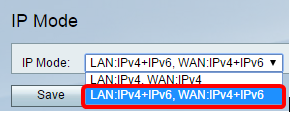
ステップ 3:[Save] をクリックします。
ステップ 4:ルータの新しいデフォルトIPアドレスにリダイレクトされることを通知でOKをクリックします。ページが2 ~ 3分以内に自動的にリダイレクトされない場合は、新しいIPv4またはIPv6アドレスを入力してルータにログインします。
スタティック6to4 DNS(RV130およびRV130Wのみ)
IP ModeドロップダウンリストからLAN:IPv6、WAN:IPv4、またはLAN:IPv4+IPv6、WAN:IPv4を選択すると、Show Static 6to4 DNS Entryが有効になります。IPv6パケットをIPv4ネットワーク経由で送信できる6to4トンネリングは通常、サイトまたはエンドユーザが既存のIPv4ネットワークを使用してIPv6インターネットに接続する場合に使用されます。この機能の設定はオプションであり、RV130およびRV130Wでのみ使用できます。
ステップ 1:Show Static 6to4 DNS Entryボタンをクリックして、Domain to IP addressテーブルを表示します。このテーブルは、ドメインをIPアドレスにマッピングするために使用されるため、ドメインを使用する際にユーザは対応するIPアドレスにリダイレクトされます。

ステップ 2:Domain 01フィールドに、IPアドレスにリダイレクトするドメインを入力します。最大5つのドメインを使用できます。
注:この例で使用するドメインはcisco.comです。
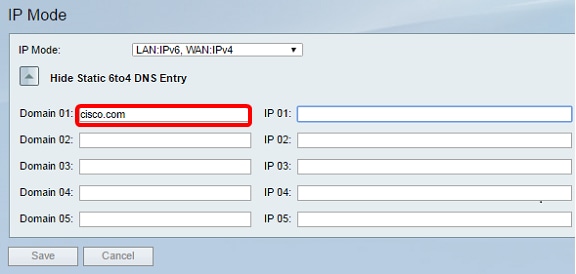
ステップ 3:各ドメインについて、対応するIPフィールドにIPアドレスを入力します。
注:この例では、IPアドレスは10.10.242.242です。
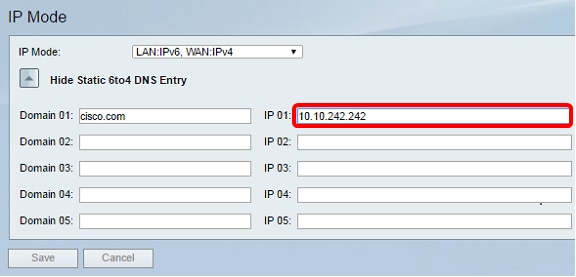
ステップ 4:[Save] をクリックします。
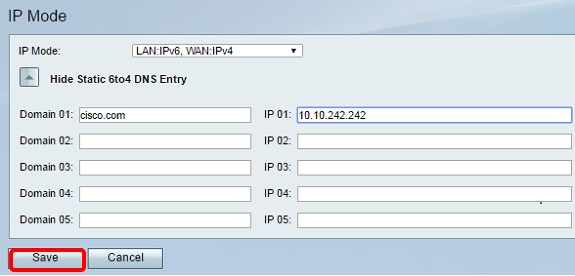
ステップ 5:ルータの新しいデフォルトIPアドレスにリダイレクトされることを通知でOKをクリックします。ページが2 ~ 3分以内に自動的にリダイレクトされない場合は、新しいIPv4またはIPv6アドレスを入力してルータにログインしてください。
これで、RVシリーズルータのIPモードが正常に設定されました。
更新履歴
| 改定 | 発行日 | コメント |
|---|---|---|
1.0 |
13-Dec-2018
|
初版 |
 フィードバック
フィードバック